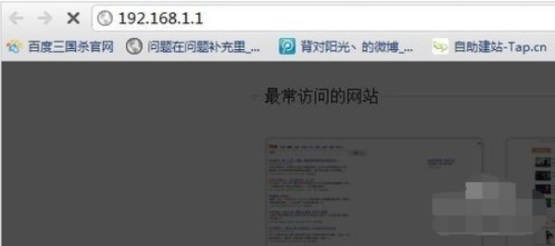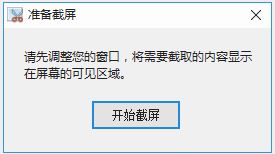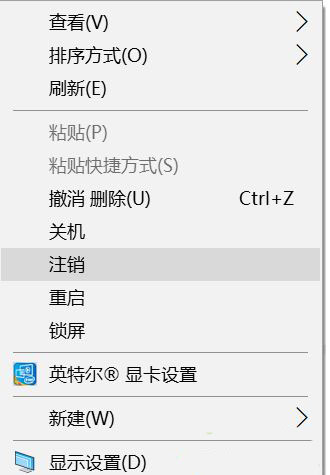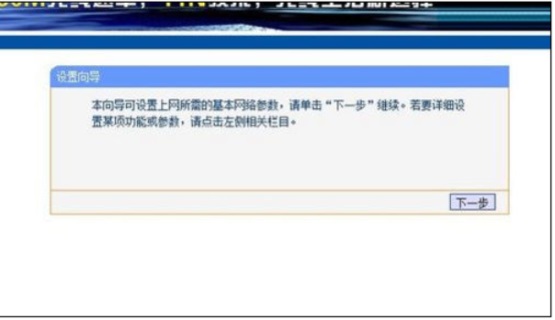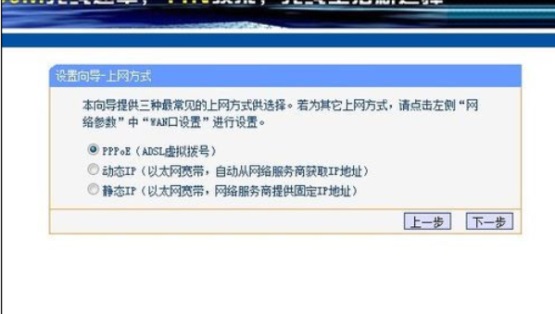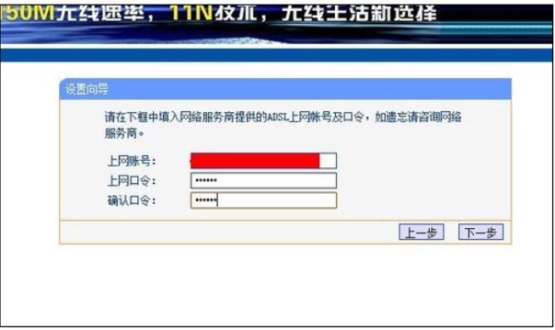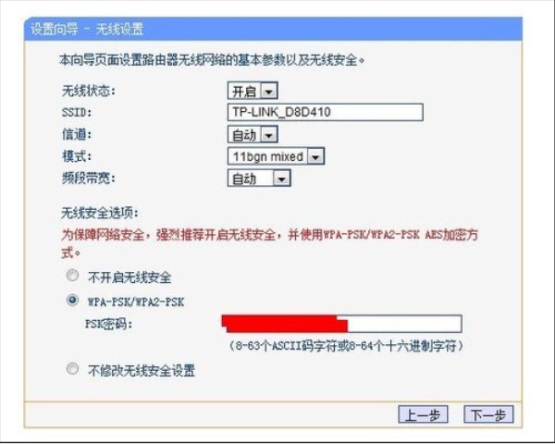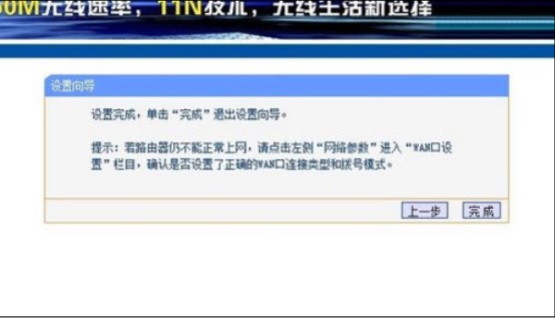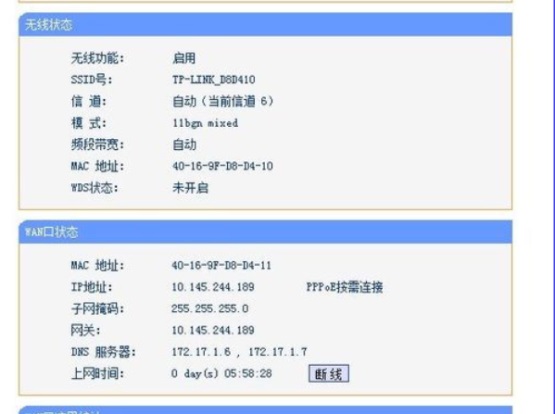如何设置路由器?
我们现在对无线网络的使用是越来越多了,我们在大街上都能随处看到人们连接WiFi,而WiFi就是通过路由器而散发出来的。所以,今天小编要给大家说的知识点也就是如何设置路由器的方法。
对于这么设置路由器这问题,其实小编还是认为小伙伴们是非常有必要知道的,因为现在无线网络正逐渐的覆盖我们的网络世界,融入到我们的生活中。所以说要是学会了这么安装路由器的话就能更好的使用WiFi了。所以接下来小编就给大家介绍一下设置路由器的方法。
第一步:进入路由器地址,连接好无线路由器后,在浏览器输入在路由器看到的地址,一般是192.168.1.1或者192.168.0.1(具体查看说明书)
第二步:输入相应的账号密码,一般新买来的账号密码都是admin。
第三步:确实后进入操作界面,你会在左边看到一个设置向导,点击进入。
第四步:进入设置向导的界面。
第五步:点击下一步,进入上网方式设置,我们可以看到有三种上网方式的选择,如果你家是拨号的话那么就用PPPoE。动态IP一般电脑直接插上网络就可以用的,上层有DHCP服务器的。静态IP一般是专线什么的,也可能是小区带宽等,上层没有DHCP服务器的,或想要固定IP的。因为我拨号所以选择pppoe。
第六步:选择PPPOE拨号上网就要填上网帐号跟密码,这个应该大家都明白,开通宽带都会有帐号跟,填进去就OK啦。
第七步:然后下一步后进入到的是无线设置,我们可以看到信道、模式、安全选项、SSID等等,一般SSID就是一个名字,你可以随便填,然后模式大多用11bgn.无线安全选项我们要选择wpa-psk/wpa2-psk,这样安全,免得轻意让人家破解而蹭网。
第八步:下一步就设置成功啦。
第九步:点击完成,路由器会自动重启,这时候你耐心等待吧。成功后出现的界面。
相关文章
- 路由器里的数据包mtu值设置多少合适
- 路由器穿墙信号变差怎么办?路由器穿墙信号变差的解决方法
- 主编教您如何重启路由器
- 路由器如何设置密码?
- Win7路由器连不上是什么原因?
- 无线网络怎么防止别人蹭网 WiFi路由器修改密码的方法
- mercury路由器设置方法
- Win10迅捷路由器提示“网络密码必须是40位104位”
- Win7路由器IP宽带控制设置方法
- 在win7系统中如何利用路由器来分配宽带网速
- wifi6路由器家用有必要么_wifi6路由器详细信息
- Win10系统浏览器无法登陆路由器falogin.cn怎么解决
- Win8系统如何修改路由器密码?
- 双频路由器好用吗 双频路由器优点介绍
- 小米路由器在Win7系统中设置网络映射教程
- 交换机和路由器有什么不同或区别
相关推荐
-
RouterPassView中文绿色版工具

路由器密码查看工具RouterPassView可以帮助你从你的路由器恢复您丢失密码的文件,是一个找回路由器密码的工具。路由器密码查看工具RouterPassView允许您备份到一个文件路由器的配置,然后从文件中恢复配置时的需要,欢迎体验。
-
小米路由器客户端 V1.2.301 官方版

小米路由器客户端是一款小米推出的官方路由器客户端软件,可以帮助用户更好的管理小米路由器,在软件内进行路由器的设置,有多种功能可供用户进行操作,适配其它小米智能产品,如果有需要的用户就快来点击下载吧。
-
瑞星路由安全卫士 V1.0.0.51 官方版

瑞星路由安全卫士是一款路由器管理软件,能够进行安全扫描、客户端管理、路由监控、一键管理连接的账户密码、设置黑白名单等,功能还是挺齐全的,大家就希望有这样一款软件可以便捷地管理路由器,防止有别人蹭网,自动修复主流WiFi路由器的安全漏洞,让用户
-
tftpd32刷路由器

tftpd32刷路由器包括简易的DHCP、TFTP、DNS、SNTP和Syslog服务器,以及TFTP客户端,是一款开源的数据小巧的网络服务包。tftpd32刷路由器可以支持多种路由器的升级,标准TFTPv2,支持IPv6,支持自动和静态IP地址分配,欢迎体验。